Această postare explică cum să copiați o întâlnire din calendarul Outlook într-o altă zi . Outlook acceptă adăugarea mai multor calendare în contul dvs. pentru a vă ajuta să programați întâlniri și întâlniri pentru diferiți clienți. De asemenea, oferă o mare flexibilitate atunci când vine vorba de copierea sau mutarea întâlnirilor.

Puteți copia și lipi întâlniri individuale din calendar într-o altă zi sau puteți duplica un calendar întreg, inclusiv întâlniri, întâlniri și evenimente. În această postare, vă vom arăta cum puteți copia cu ușurință și rapid întâlnirile în Outlook folosind 5 metode diferite.
Cum să copiați o întâlnire din calendar Outlook într-o altă zi
Pentru a copia o întâlnire din calendar Outlook într-o altă zi, puteți folosi următoarele metode:
collage maker online fără descărcare
- Copiați o întâlnire folosind metoda copy-paste.
- Copiați o întâlnire folosind tasta Ctrl.
- Copiați o întâlnire folosind butonul clic dreapta al mouse-ului.
- Copiați toate întâlnirile (evenimentele din calendar) de la un calendar la altul schimbând vizualizarea Calendar.
- Mutați o întâlnire folosind opțiunea Mutare în dosar din Outlook.
Să le vedem în detaliu.
marcaje Adobe Acrobat Reader DC
1] Copiați o întâlnire folosind metoda copy-paste
- Deschideți aplicația desktop Outlook pe computerul dvs. cu Windows 11/10.
- Comutați la vizualizarea Calendar.
- Selectați întâlnirea și apăsați Ctrl+C .
- Navigați la ziua în care doriți să copiați programarea.
- presa Ctrl+V .
2] Copiați o întâlnire folosind tasta Ctrl
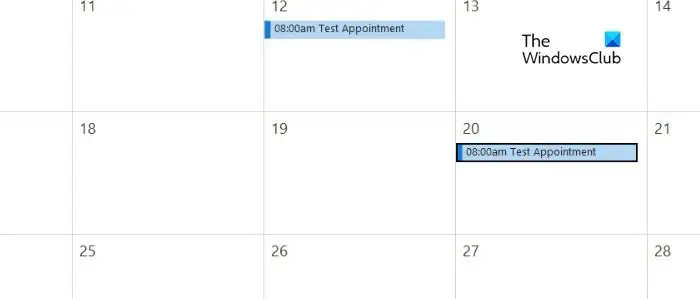
- Navigați la întâlnirea din calendarul Outlook.
- Selectați întâlnirea. Un chenar negru gros în jurul întâlnirii semnalează că aceasta a fost selectată.
- Țineți apăsat butonul Ctrl tasta de pe tastatură.
- Faceți clic și trageți programarea în ziua dorită din Calendar.
- Eliberați Ctrl cheie. (Dacă nu apăsați tasta Ctrl în timp ce trageți programarea la o altă dată, întâlnirea se va muta în loc să fie copiată la data specificată).
3] Copiați o întâlnire folosind butonul clic dreapta al mouse-ului
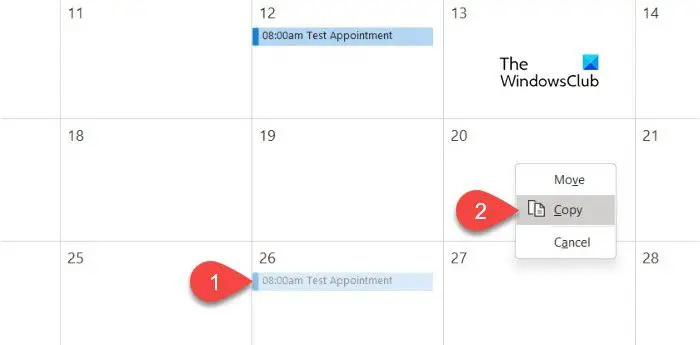
- Selectați întâlnirea în calendarul Outlook.
- În timp ce ține butonul din dreapta al mouse-ului , trageți rezervarea în ziua dorită din calendar.
- Eliberați butonul mouse-ului și selectați Copie din meniul pop-up. (Selectați „Mutați” pentru a muta întâlnirea).
4] Copiați toate întâlnirile (evenimentele din calendar) de la un calendar la altul schimbând vizualizarea Calendar
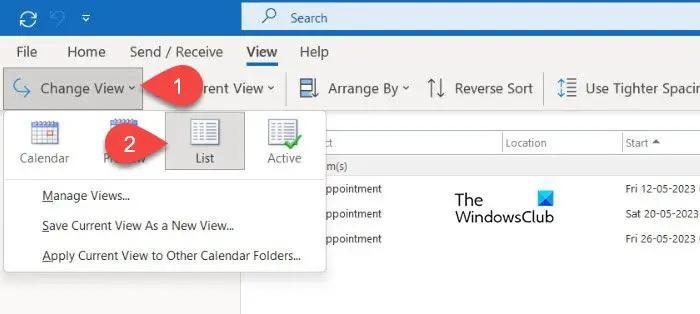
- Comutați la vizualizarea Calendar în clientul desktop Outlook.
- În panoul din stânga, selectați calendarul pe care doriți să îl copiați.
- Click pe Vedere în bara de meniu de sus.
- Faceți clic pe Schimbă privirea meniu derulant și faceți clic pe Listă opțiune.
- Veți vedea toate evenimentele din calendarul selectat (întâlniri, întâlniri etc.) în vizualizarea listă.
- presa Ctrl+A pentru a selecta toate evenimentele.
- presa Ctrl+C pentru a copia toate evenimentele.
- În panoul din stânga, selectați calendarul în care doriți să copiați aceste evenimente.
- Comutați la vizualizarea Listă din acest calendar (urmați pașii 3 și 4).
- presa Ctrl+V pentru a lipi evenimentele, inclusiv toate întâlnirile din calendarul sursă.
5] Mutați o întâlnire folosind opțiunea Mutare în dosar din Outlook
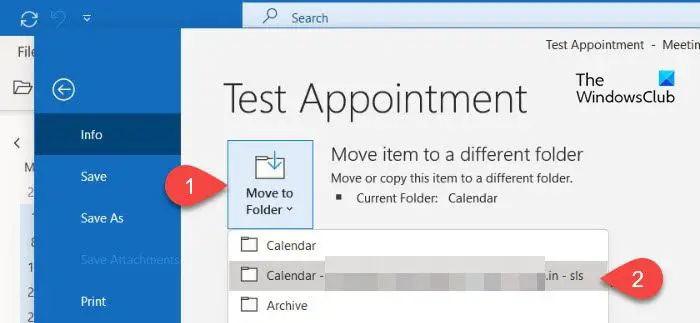
De asemenea, puteți muta întâlnirile de la un calendar la altul în Outlook. Când sunt mutate între calendare, întâlnirile păstrează aceleași date, ora de începere, ora de încheiere și alte detalii.
- Faceți dublu clic pe întâlnire.
- Mergi la Fișier > Mutare în dosar .
- Selectați calendarul în care doriți să mutați întâlnirea.
Alternativ, puteți selecta calendarul relevant în panoul din stânga. Apoi faceți clic și trageți rezervarea din calendarul sursă în calendarul dorit din panoul din stânga.
Puncte de luat în considerare atunci când copiați întâlnirile în Outlook
- Faceți dublu clic pe întâlnire pentru a ajusta subiectul, locația, ora de începere sau ora de încheiere.
- Dacă convertiți o întâlnire într-o întâlnire, verificați disponibilitatea sălii de întâlnire, a echipamentului sau a resurselor de întâlnire sau a participanților înainte de a copia sau muta întâlnirea.
- După copierea sau mutarea întâlnirii, faceți dublu clic și deschideți întâlnirea și faceți clic pe Trimite butonul pentru a trimite o invitație pentru noua întâlnire tuturor participanților.
Sper că veți găsi acest lucru util.
cum să lipiți o imagine transparentă în vopsea
Citit: Cum să exportați calendarul Outlook în fișierul CSV pe Windows .
Cum copiez o instanță a unei întâlniri recurente în Outlook?
Accesați instanța întâlnirii recurente în Outlook. Faceți clic pentru a selecta instanța. Instanța întâlnirii va fi înconjurată de un chenar negru gros când este selectată. Folosind clic dreapta al mouse-ului, țineți apăsat și trageți instanța întâlnirii în ziua dorită din calendar. Eliberați clicul mouse-ului și selectați Copiere din meniul contextual.
importați contacte în aplicația pentru persoane
Cum îmbin programările din calendar în Outlook?
Puteți exporta datele calendarului sursă din Outlook ca Fișier .PST apoi importați-l în calendarul de destinație pentru a îmbina întâlnirile din ambele calendare. Alternativ, puteți suprapune două calendare pentru a vizualiza în mod colectiv întâlnirile din ambele calendare. Deși, este posibil să nu îmbine calendarele, dar va crea același efect. Faceți clic pe pictograma săgeată stânga din colțul din stânga sus al calendarului pentru a o vizualiza Modul de suprapunere .
Citiți în continuare: Outlook nu funcționează după Windows Update .


![Hulu nu funcționează în Chrome [remediat]](https://prankmike.com/img/chrome/87/hulu-not-working-on-chrome-fixed-1.jpg)












